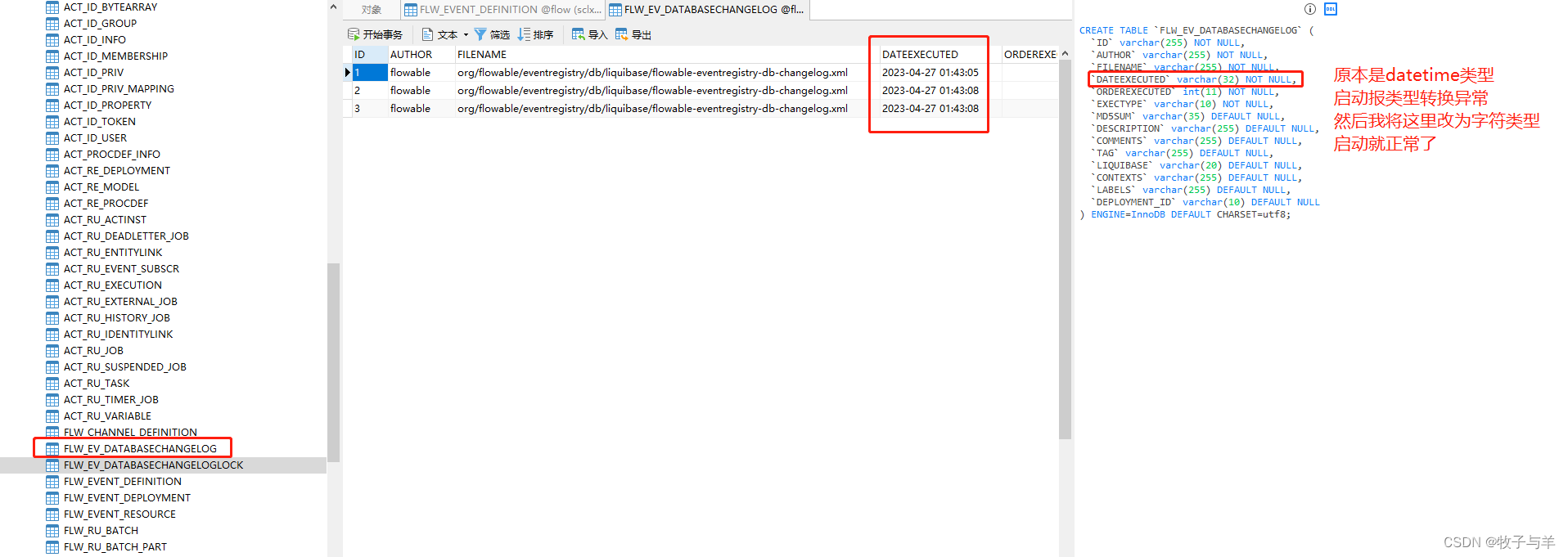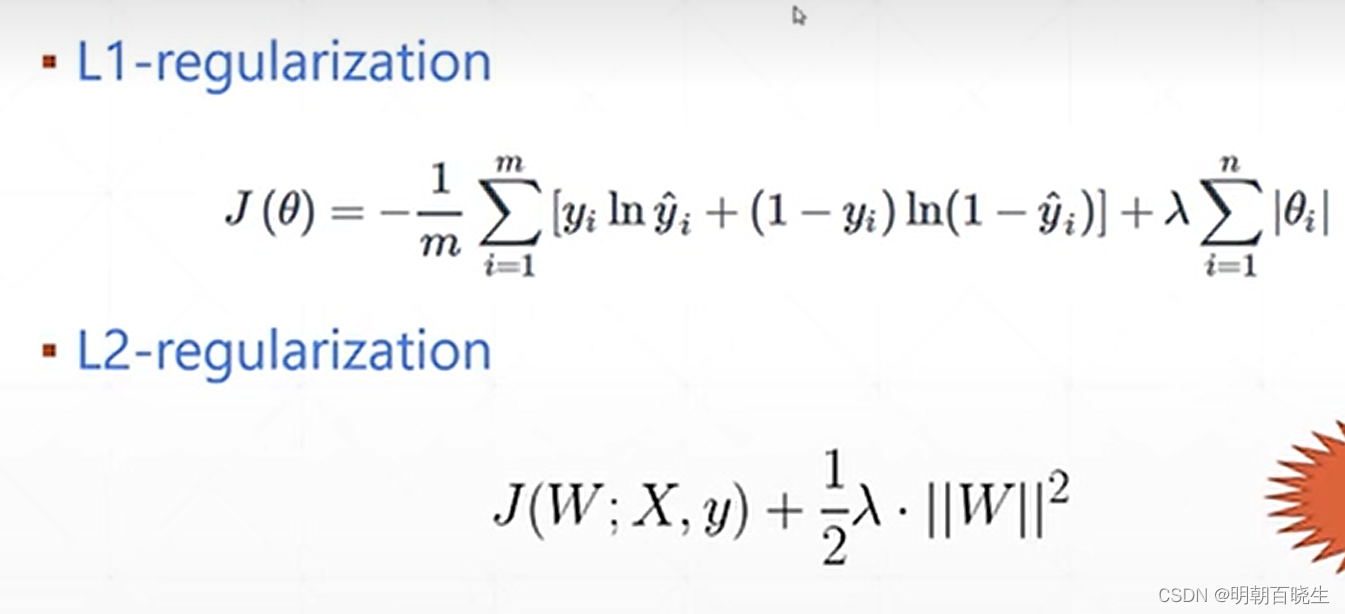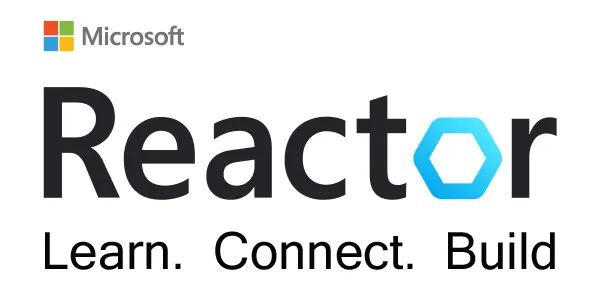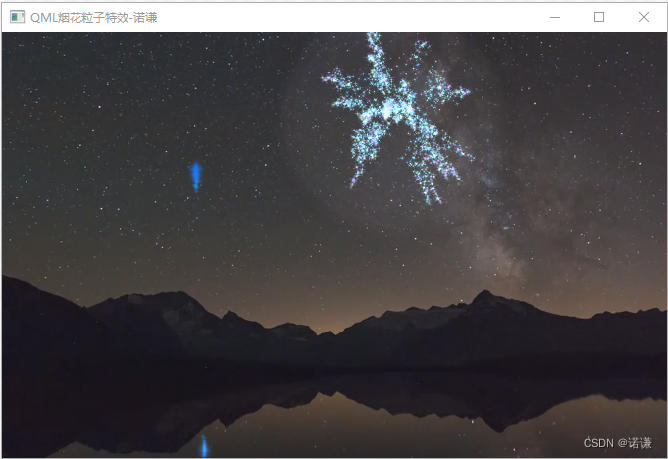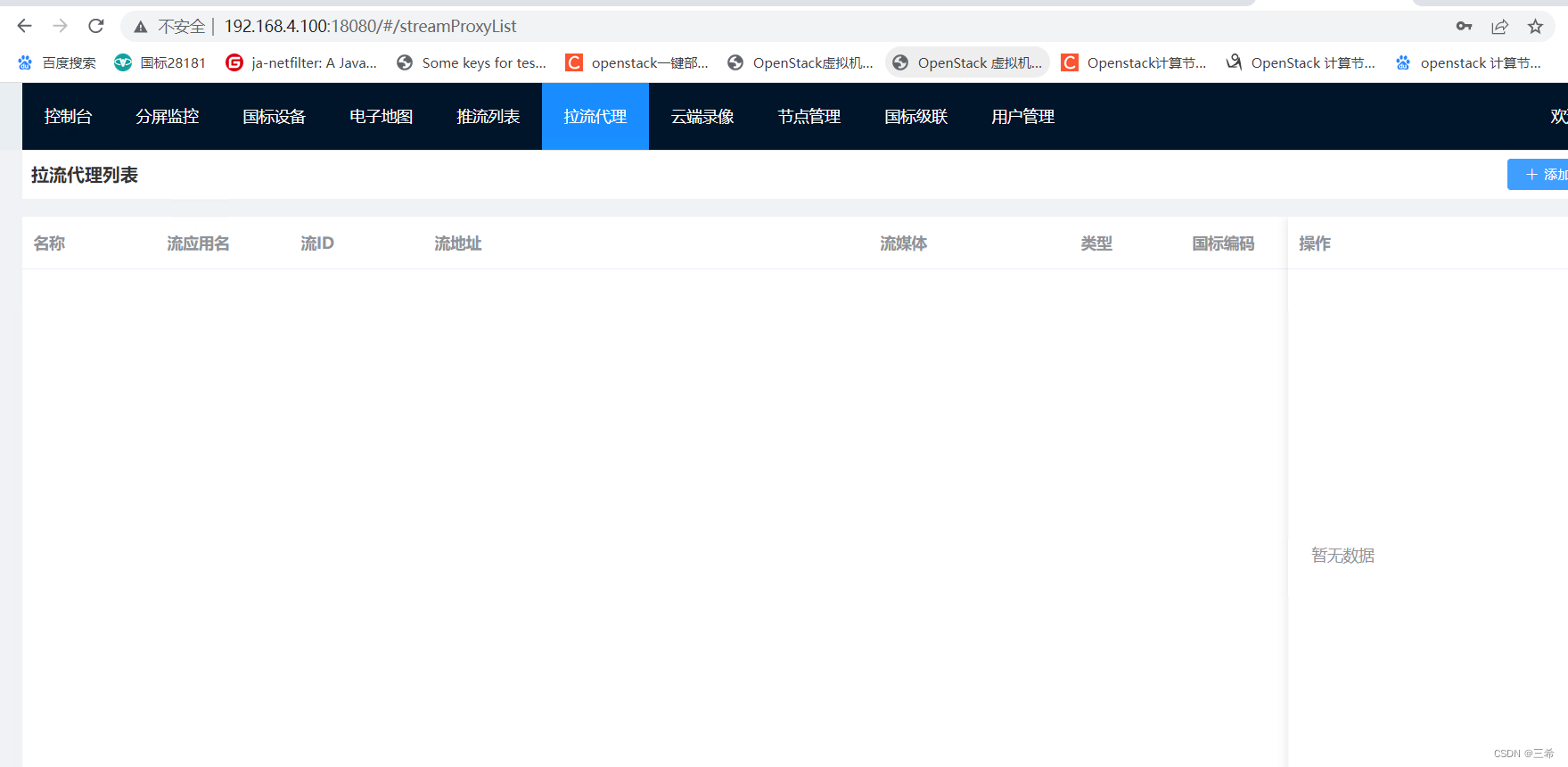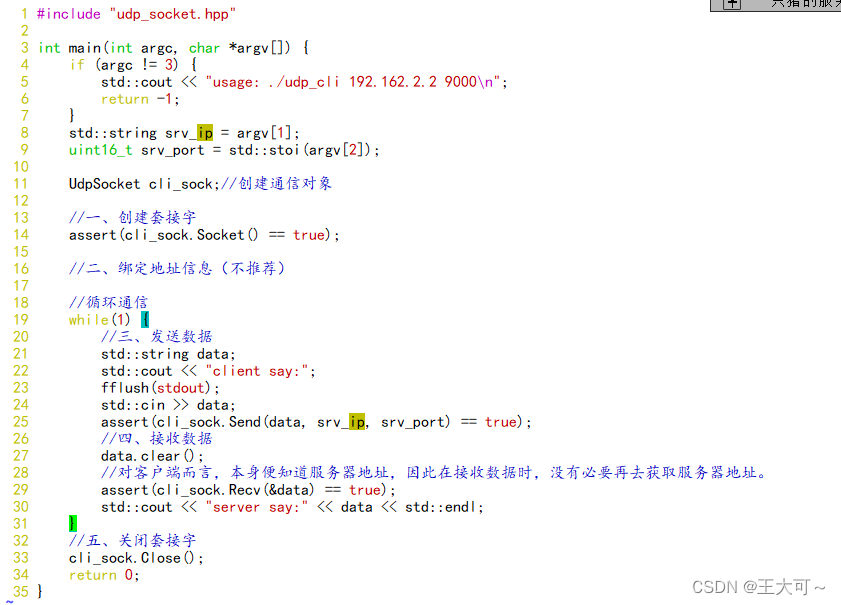一、 简介
在现场进行GIS数据对比、采集、编辑是移动GIS App的一项非常实用的功能。能够使用户更加及时准确的收集到第一手资料,并在现场第一时间进行编辑和完善。同时配合遥感、GPS或移动设备自带各类传感器,再辅助以其它矢量参考数据可以对已有成果进行比对、校正、检验、完善和补充。更可以让GIS数据内业工作直接前移到数据采集的第一现场。
二、 数据
本文中使用的QGIS工程可以在GIS工具群文件中下载,工程文件包括了高德在线地图和标注、点、线、面四个矢量图层。其中标注图层会将图层第一个字段信息自动标注到地图上。
工具详见:QGIS3.16绿色版(无需安装,解压运行)QFIELD-GiS工具版 ,工具可根据您的业务需要定制开发、欢迎咨询惠顾!
三、 激活编辑功能
编辑功能默认是关闭的,需要设置一下,具体步骤是:
点主菜单按钮,点出图层列表

选中要编辑的图层

选择编辑模式

四、 编辑数据
打开编辑模式后,
当选择图层为点图层会出现如下按钮:
编辑与定位光标位置跟随设定

启用该功能会使位置与编辑光标位置统一,这样便于利用GPS定位编辑或修改数据
定位

定位设备当前位置,并将地图中心移动到当前位置。
增加点位

增加一个点对象。
当选择图层为线或面图层会出现如下按钮:
编辑与定位光标位置跟随设定

启用该功能会使位置与编辑光标位置统一,这样便于利用GPS定位编辑或修改数据
定位

定位设备当前位置,并将地图中心移动到当前位置。
增加节点

取消节点。

确认编辑

点如下按钮取消编辑。

五、 编辑点数据
定位当前位置,然后根据地图及其他参考,移动编辑光标进行添加,添加完成后会弹出属性窗口。录入信息后点确认

保存。点

取消当前编辑。


六、 编辑线、面
定位当前位置,然后根据地图及其他参考,移动编辑光标进行节点添加。

移动编辑光标,点下面按钮增加节点

点如下按钮取消节点。

点如下按钮取消编辑。

点如下按钮确认图形编辑,然后会弹出属性窗口进行属性编辑


录入信息后点

确认保存。点

取消当前编辑。
七、 删除数据
当需要删除图层上某个对象时,需要首先选中这个对象,然后选择删除菜单,删除对象。



已修改 0/20
还未开始修改



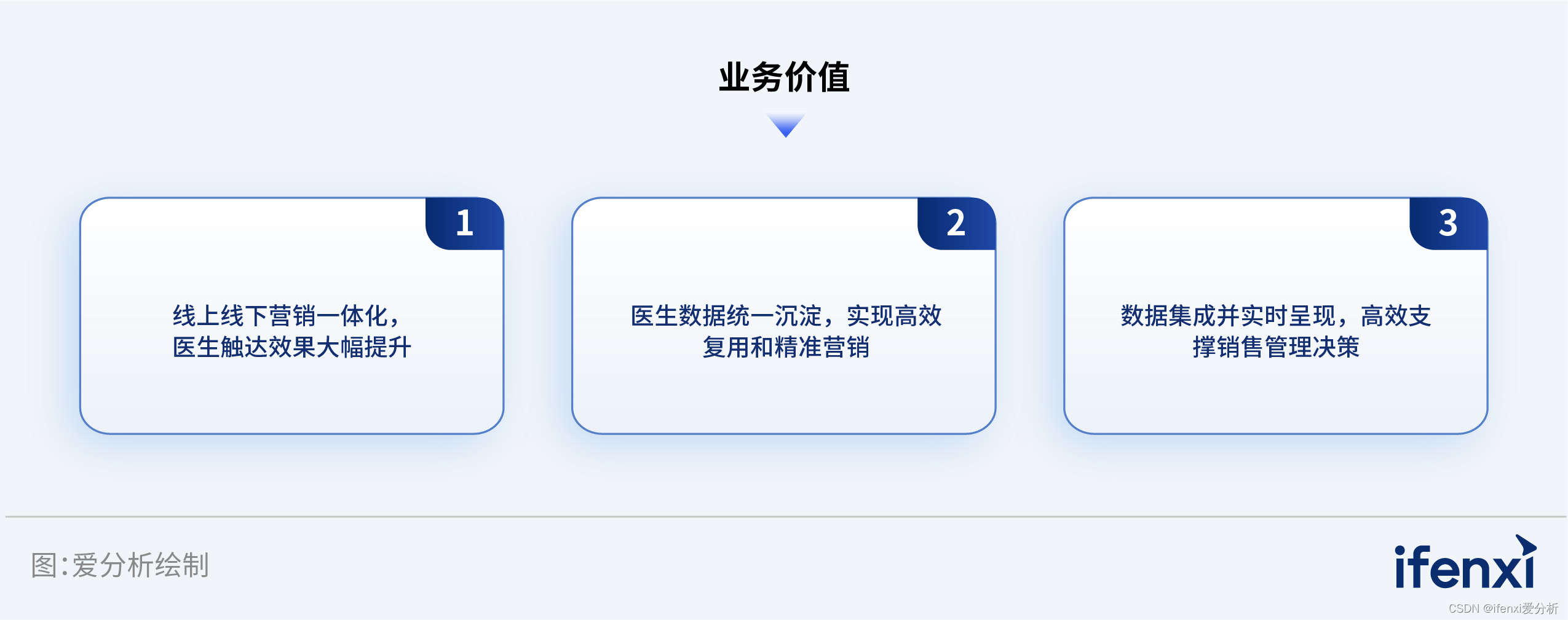

![[Android 模块化配置实践] Java + Gradle7配置模块化实践记录](https://img-blog.csdnimg.cn/2b51b68b3649414fb414341cae4d59d0.png)